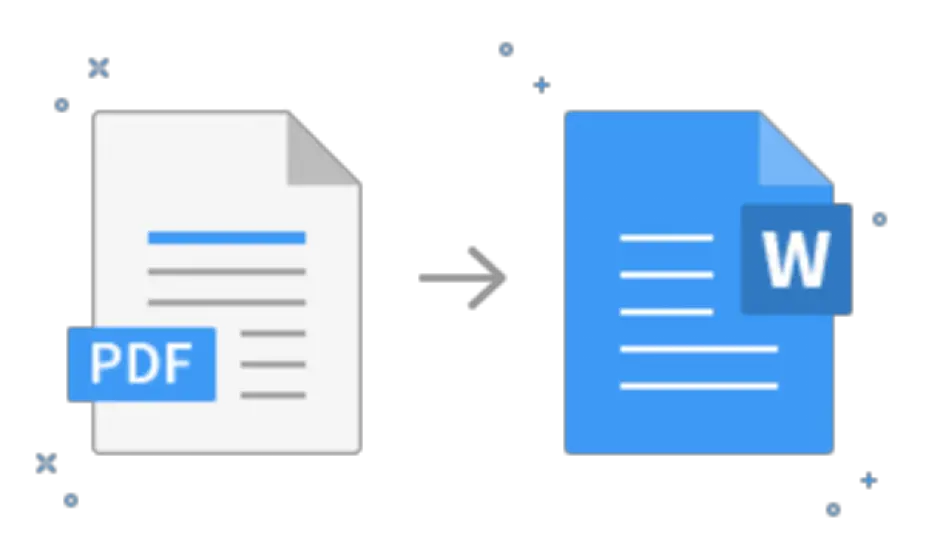
PDF и Word — широко используемые форматы документов, и каждый из них имеет свои преимущества. PDF предпочтительнее, если вы хотите поделиться документом, который сохраняет форматирование, а Word предпочтительнее, когда вам нужно отредактировать документ. Однако иногда вы можете получить PDF-файл, который необходимо отредактировать, и вам нужно будет преобразовать его в документ Word. В этой статье мы обсудим различные методы преобразования PDF к Слову, а также советы по успешной конвертации.
Зачем конвертировать PDF в Word?
Существует несколько причин, по которым вам может понадобиться преобразовать файл PDF в документ Word. Вот несколько распространенных сценариев:
- Вам нужно отредактировать текст в файле PDF, но у вас нет исходного документа.
- Вы хотите скопировать и вставить текст из файла PDF в документ Word.
- Вам нужно отформатировать текст в файле PDF, но это невозможно в редакторе PDF.
- Вы хотите внести изменения в файл PDF, но у вас нет доступа к редактору PDF.
Методы преобразования PDF в Word
Существует несколько способов преобразования файла PDF в документ Word. Давайте подробно рассмотрим каждый метод.
Использование онлайн-инструментов преобразования
Существует множество доступных онлайн-инструментов для преобразования, которые позволяют конвертировать PDF в Word. Вот несколько популярных инструментов:
- Smallpdf: Smallpdf — это бесплатный онлайн-конвертер PDF, который может конвертировать PDF в Word, Excel, PowerPoint и другие форматы. Просто загрузите файл PDF, и инструмент преобразует его в документ Word.
- Zamzar: Zamzar — еще один онлайн-инструмент для преобразования, который поддерживает преобразование PDF в Word. Вы можете загрузить файл PDF и выбрать выходной формат Word.
- Online Convert: Online Convert — это бесплатный онлайн-инструмент для преобразования файлов, который поддерживает преобразование PDF в Word. Он может конвертировать PDF-файлы размером до 200 МБ.
Использование Adobe Acrobat
Если вы только что саман Acrobat установлен на вашем компьютере, вы можете использовать его для преобразования PDF в Word. Вот шаги:
- Откройте файл PDF в Adobe Acrobat.
- Нажмите «Экспорт PDF» на правой панели.
- Выберите Microsoft Word в качестве формата экспорта.
- Нажмите «Экспорт», чтобы начать процесс преобразования.
Использование Microsoft Word
Если вы только что Microsoft Word установлен на вашем компьютере, вы можете использовать его для преобразования PDF в Word. Вот шаги:
- Откройте Microsoft Word.
- Нажмите «Файл» > «Открыть».
- Выберите файл PDF, который вы хотите преобразовать.
- Word отобразит сообщение «Теперь Word преобразует ваш PDF в редактируемый документ Word». Нажмите «ОК», чтобы продолжить.
- Сохраните документ Word.
Использование Google Docs
Если у вас нет Microsoft Word, вы можете использовать Google Docs для преобразования PDF в Word. Вот шаги:
- Загрузите PDF-файл на свой Google Диск.
- Щелкните файл правой кнопкой мыши и выберите «Открыть с помощью» > «Документы Google».
- Документы Google преобразуют файл PDF в документ Google.
- Нажмите «Файл» > «Загрузить» > «Microsoft Word (.docx)», чтобы загрузить версию документа Word.
Использование бесплатного программного обеспечения
Существует несколько бесплатных программ, которые могут конвертировать PDF в Word. Вот несколько популярных программ:
- LibreOffice: LibreOffice — это бесплатный офисный пакет с открытым исходным кодом, который включает в себя текстовый процессор, электронные таблицы и программное обеспечение для презентаций. Он также может конвертировать файлы PDF в документы Word.
- WPS Office: WPS Office — это бесплатный офисный пакет, который включает в себя текстовый процессор, электронные таблицы и программное обеспечение для презентаций. Он также может конвертировать файлы PDF в документы Word.
- Nitro PDF Reader: Nitro PDF Reader — это бесплатная программа для чтения PDF-файлов, которая также включает конвертер PDF в Word.
Советы по успешному преобразованию PDF в Word
Преобразование файла PDF в документ Word может быть немного сложным, особенно если файл PDF сложный. Вот несколько советов, которые помогут обеспечить успешную конвертацию:
- Выберите правильный метод преобразования. Существует несколько методов преобразования PDF в Word, и некоторые из них могут работать лучше, чем другие, в зависимости от сложности файла PDF. Попробуйте разные методы, чтобы увидеть, какой из них лучше всего подходит для вашего файла.
- Проверьте форматирование: после преобразования проверьте форматирование документа Word, чтобы убедиться, что оно соответствует исходному файлу PDF. Если есть какие-либо проблемы, вам может потребоваться вручную настроить форматирование.
- Внимательно редактируйте: даже после преобразования может быть некоторый текст, который не был преобразован правильно. Внимательно вычитывайте и редактируйте документ, чтобы обеспечить точность.
- Используйте OCR: если файл PDF содержит отсканированные изображения, вам потребуется использовать OCR (оптическое распознавание символов), чтобы преобразовать его в редактируемый текст. Многие конвертеры PDF в Word включают функцию OCR.
- Используйте редактор PDF. Если вам нужно внести существенные изменения в файл PDF, может быть лучше использовать редактор PDF, а не преобразовывать его в Word.
Заключение
Преобразование файла PDF в документ Word может быть полезным навыком, особенно если вам нужно отредактировать или отформатировать текст. В этой статье мы обсудили различные методы преобразования PDF в Word, а также советы по успешному преобразованию. Используя правильные инструменты и методы, вы можете быстро и легко конвертировать PDF в Word.